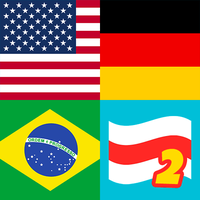နှစ်ပေါင်းများစွာကြာပြီးနောက်၌ပင် Minecraft သည် Sandbox Games များအကြားအထွ se ဝါဒကိုဆက်လက်တည်ရှိနေသည်။ ၎င်း၏ဆွဲဆောင်မှုမရှိသောခရီးသွားများ, တက်ကြွသောကမ္ဘာမျိုးဆက်များ, သင်၏ Minecraft စွန့်စားမှုစတင်ရန်ကန ဦး အဆင့်များသို့ငုပ်ပါ။
မာတိကာ
- minecraft အကောင့်တစ်ခုဖန်တီးခြင်း
- မင်းရဲ့ခရီးကိုဘယ်လိုစတင်ရမလဲ
- PC (Windows, MacOS, Linux)
- Xbox နှင့် PlayStation
- မိုဘိုင်းကိရိယာများ (iOS, Android)
- Minecraft ကိုဘယ်လိုထွက်ရမလဲ
minecraft အကောင့်တစ်ခုဖန်တီးခြင်း
သင်၏ Minecraft ခရီးစဉ်ကိုစတင်ရန်, ဂိမ်းထဲသို့ဝင်ရန်မရှိမဖြစ်လိုအပ်သော Microsoft Account ကိုသင်ပထမဆုံးပြုလုပ်ရန်လိုအပ်သည်။ သင်၏နှစ်သက်သော browser ကို အသုံးပြု. တရားဝင် Minecraft ဝက်ဘ်ဆိုက်သို့သွားပါ။ ညာဘက်အပေါ်ထောင့်တွင် "ဆိုင်းအင်" ခလုတ်ကိုသင်တွေ့လိမ့်မည်။ ခွင့်ပြုချက် 0 င်းဒိုးကိုဖွင့်ရန်၎င်းကိုနှိပ်ပါ, ပြီးနောက်အကောင့်အသစ်တစ်ခုဖန်တီးရန်ရွေးစရာကိုရွေးချယ်ပါ။
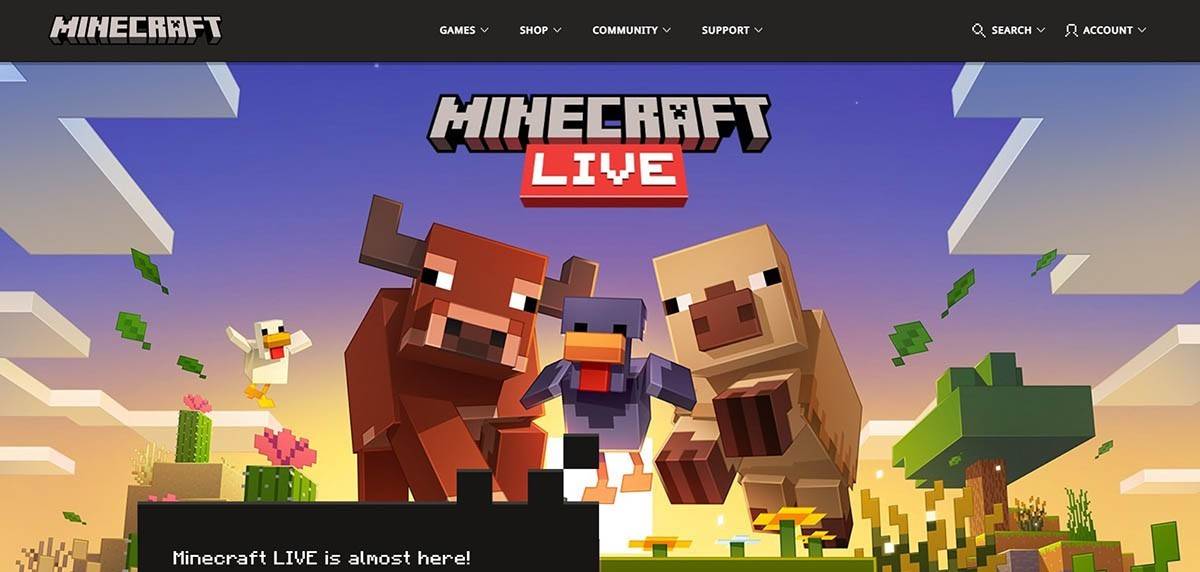 Image: Minecraft.net
Image: Minecraft.net
သင်၏အီးမေးလ်လိပ်စာကိုရိုက်ထည့်ပြီးသင်၏ Minecraft အကောင့်အတွက်အားကောင်းသောစကားဝှက်ကိုသတ်မှတ်ပါ။ ထို့နောက်ထူးခြားသော Username ကိုရွေးချယ်ပါ။ အကယ်. သင်လိုချင်သောအသုံးပြုသူအမည်ကိုယူလျှင်မအောင်မြင်ပါနှင့် - စနစ်သည်အခြားရွေးချယ်စရာကောင်းသည့်အကြံပြုချက်များကိုပေးလိမ့်မည်။
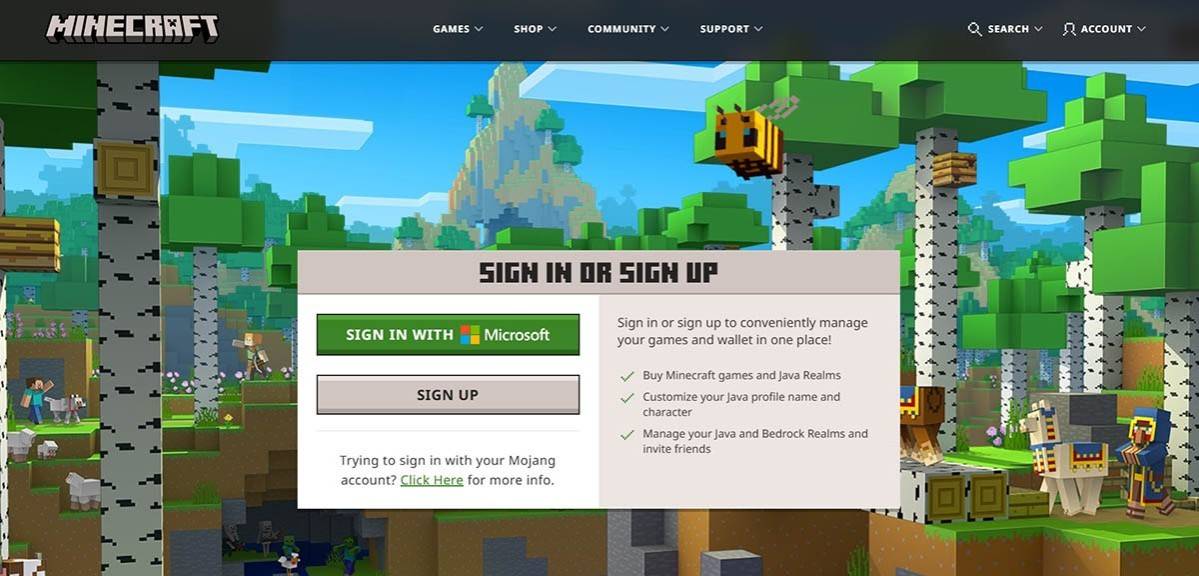 Image: Minecraft.net
Image: Minecraft.net
သင်၏အကောင့်ကိုတည်ဆောက်ပြီးနောက်သင်၏အီးမေးလ်လိပ်စာကိုသင်၏ Inbox ထဲသို့ပို့ခြင်းဖြင့်အတည်ပြုပါ။ အကယ်. အီးမေးလ်သည်ချက်ချင်းမပေါ်ပါကသင်၏ "spam" ဖိုင်တွဲကိုစစ်ဆေးပါ။ အတည်ပြုပြီးသည်နှင့်သင်၏ပရိုဖိုင်းသည်သင်၏ Microsoft Account နှင့်ချိတ်ဆက်ထားသည်။ ယခုသင်မရှိသေးပါကဂိမ်းကို 0 ယ်ယူနိုင်သည်။ 0 က်ဘ်ဆိုက်ရှိစတိုးဆိုင်မှစတိုးဆိုင်မှသင်ကြိုက်နှစ်သက်သောဗားရှင်းကိုရွေးချယ်ပြီးသင်၏ 0 ယ်ယူမှုကိုပြီးအောင်လုပ်ရန်အချက်များကိုလိုက်နာပါ။
မင်းရဲ့ခရီးကိုဘယ်လိုစတင်ရမလဲ
PC (Windows, MacOS, Linux)
PC တွင် MINECRAFT သည်အဓိကဗားရှင်းနှစ်ခုဖြစ်သော Java Edition နှင့် Bedrock Edition ကိုပေးသည်။ Java Edition သည် Windows, MacOS နှင့် Linux တို့နှင့်သဟဇာတဖြစ်ပြီးတရားဝင် Minecraft ဝက်ဘ်ဆိုက်မှဒေါင်းလုပ်ဆွဲနိုင်သည်။ Launcher ကိုသင် install လုပ်ပြီးသည်နှင့်သင်၏ MOOKOFF သို့မဟုတ် MOJAK အကောင့်ဖြင့်ဝင်ရောက်ပြီးကစားရန်ဂိမ်းဗားရှင်းကိုရွေးချယ်ပါ။
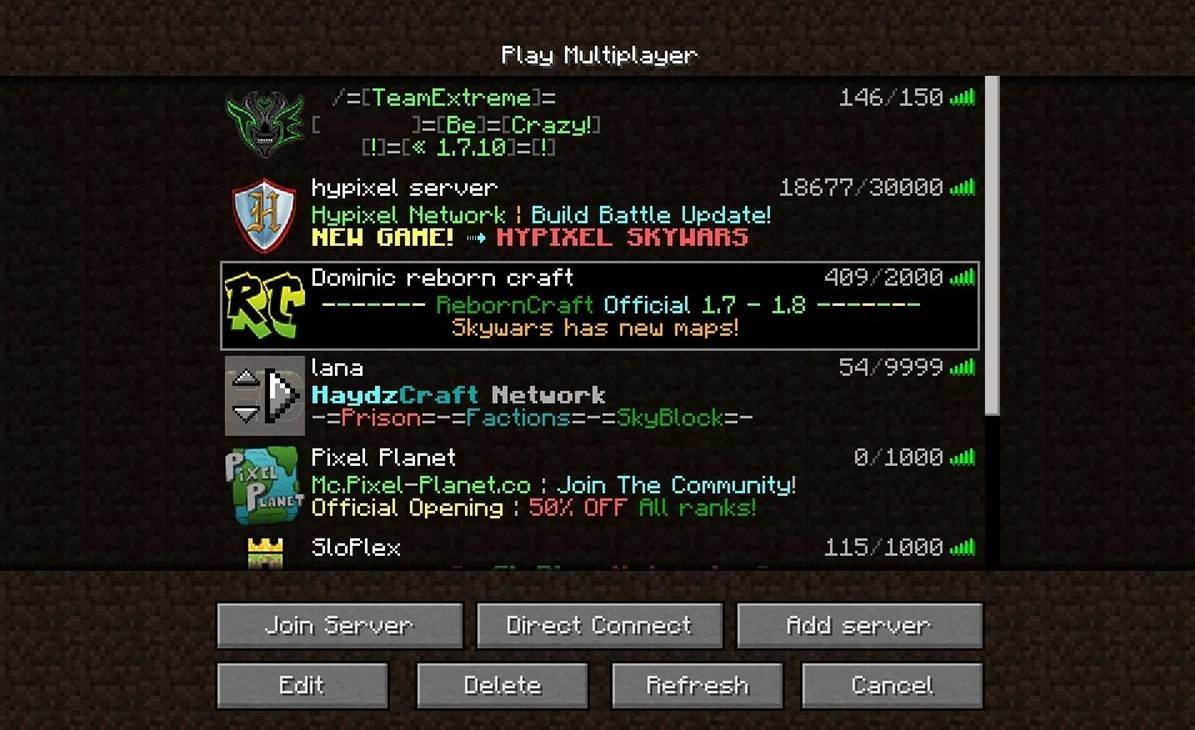 image: aiophotoz.com
image: aiophotoz.com
ဂိမ်းကိုပထမဆုံးအကြိမ်ဖွင့်လှစ်ပြီးနောက်ခွင့်ပြုချက် 0 င်းဒိုးကိုသင်တွေ့လိမ့်မည်။ သင်၏ Microsoft Account အထောက်အထားများကိုရေးထည့်ပါ။ တစ်ကိုယ်တော်ကစားရန် "Create New World" ခလုတ်ကိုနှိပ်ပါ။ သင်၏ Game Mode ဖြင့်သင် Game Mode ဖြင့်တင်ဆက်ပါလိမ့်မည်။
Multiplayer အတွက် Main menu ရှိ "Play" အပိုင်းသို့သွားပါ။ ထို့နောက် "ဆာဗာများ" tab သို့သွားပါ။ ဤနေရာတွင်သင်သည်အများသုံးဆာဗာများ 0 င်နိုင်သည်သို့မဟုတ်သင်ဖိတ်ကြားချက်ရှိပါကကိုယ်ပိုင်ဆာဗာ၏ IP address ကိုရိုက်ထည့်နိုင်သည်။ ကမ္ဘာပေါ်တွင်သူငယ်ချင်းများနှင့်ကစားရန်, ကမ္ဘာကြီးကိုဖန်တီးရန်သို့မဟုတ်တင်ရန်သို့မဟုတ်ချိန်ညှိချက်များတွင် Multiplayer ကိုဖွင့်ပါ။
Xbox နှင့် PlayStation
Xbox console (Xbox 360, Xbox One နှင့် Xbox Series X / S) တွင် Microsoft Store မှတစ်ဆင့် Minecraft သို့ minecraft သို့ log log ။ ဂိမ်းကိုကူးယူပြီး install လုပ်ပြီးနောက်သင်၏ console ၏မူလမြင်ကွင်းမှဖွင့်ပါ။ သင်၏ Microsoft Account ကို သုံး. log in လုပ်ရန်သင်၏အောင်မြင်မှုများနှင့် 0 ယ်ယူမှုများအားဖြည့်ဆည်းပေးရန်။
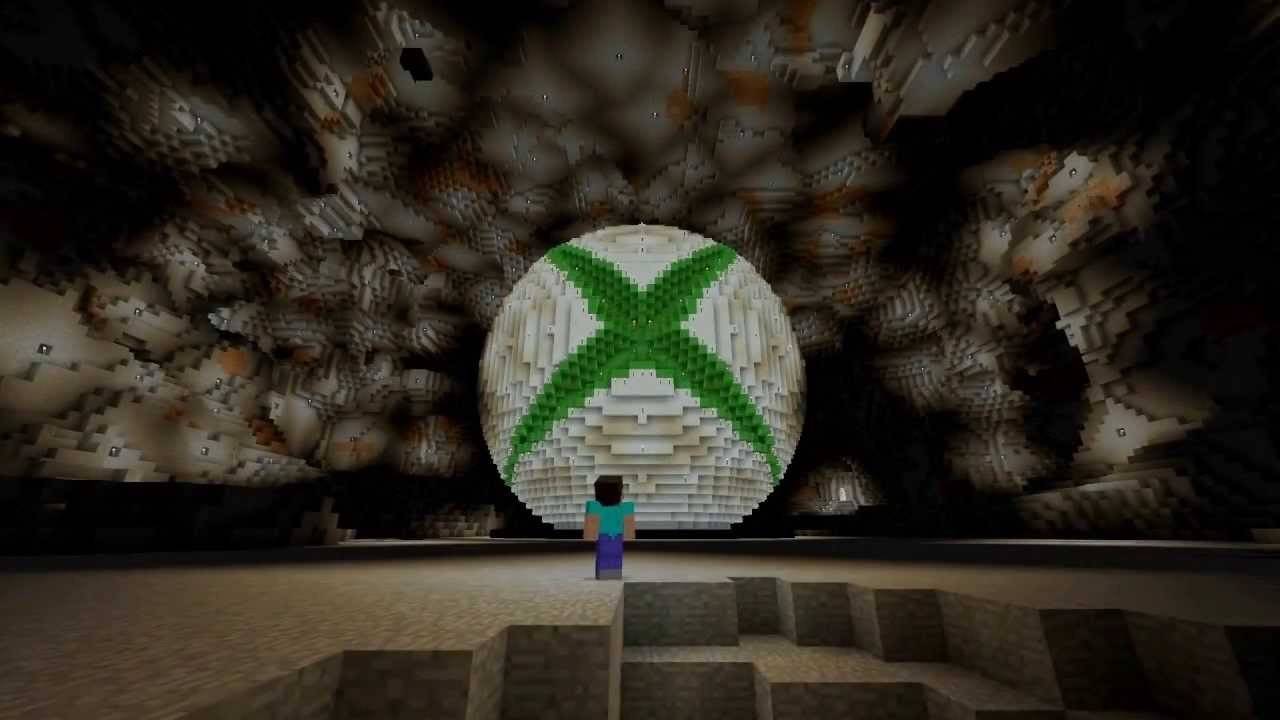 image: youtube.com
image: youtube.com
MINECraft ကို PlayStation 3, PlayStation 4 နှင့် PlayStation 5 တွင်လည်းရနိုင်သည်။ PlayStation စတိုးမှတဆင့်၎င်းကိုဝယ်ယူရန်နှင့်ဒေါင်းလုပ်လုပ်ပါ။ Console ၏မူလမြင်ကွင်းမှဂိမ်းကိုဖွင့်ပြီးသင်၏ Microsoft Account နှင့်လော့ဂ်အင်လုပ်ပါ။
မိုဘိုင်းကိရိယာများ (iOS, Android)
iOS သို့မဟုတ် Google Play အတွက် app store ကို app store မှတဆင့် MINECRAFT ကိုသင်ရနိုင်သည်။ တပ်ဆင်ပြီးနောက်သင်၏ Microsoft အကောင့်ဖြင့်ဝင်ရောက်ပါ။ လက်ကိုင်ဖုန်းဗားရှင်းသည် Cross-Platform Play ကိုထောက်ပံ့သည်။
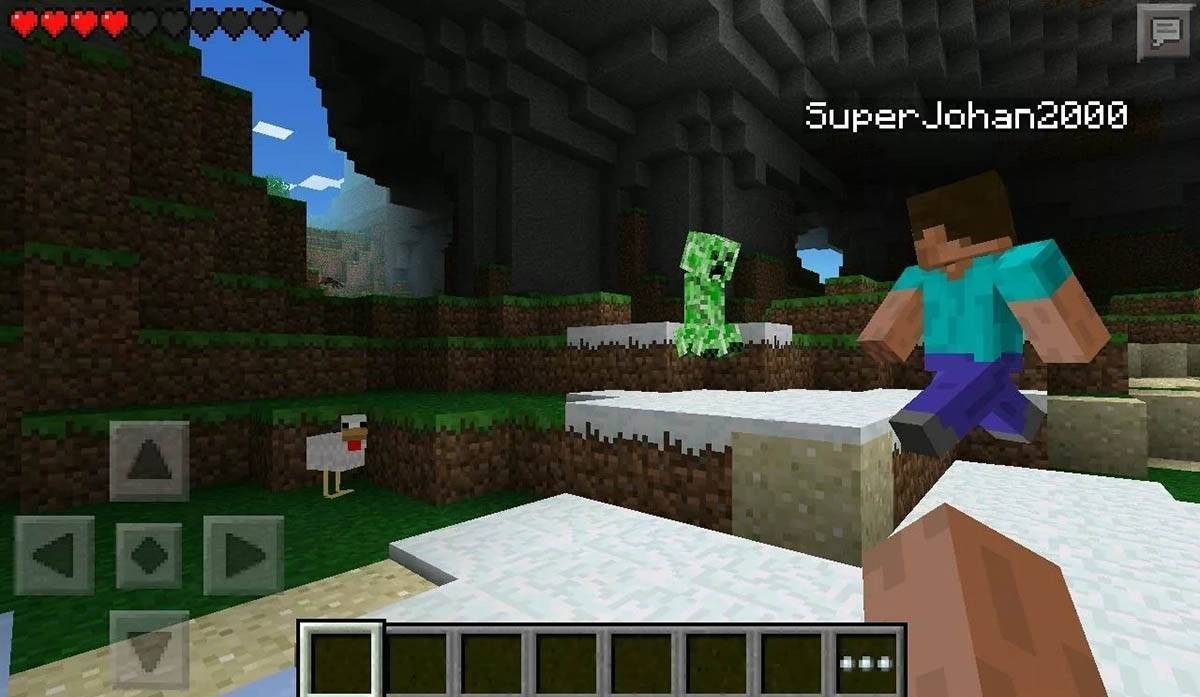 image: storage.googleapis.com
image: storage.googleapis.com
Bedrock Edition သည်၎င်းတို့၏ပလက်ဖောင်းများမခွဲခြားဘဲဖော်ပြထားသောကိရိယာများအားလုံးတွင်ပလက်ဖောင်းဖွင့်စက်များဖြင့် Platform Play ကိုဖွင့်နိုင်ကြောင်းသတိပြုပါ။ သို့သော် PC တွင်သီးသန့် Java Edition သည် Cross-Platform Play ကိုမပံ့ပိုးပါ။
Minecraft မှစတင်ခြင်းသည်ပလက်ဖောင်းနှင့်ကွဲပြားသော်လည်း Bedrock Edition ကိုကျေးဇူးတင်ပါတယ်။
Minecraft ကိုဘယ်လိုထွက်ရမလဲ
MINECRAFT မှထွက်ပေါက်သည်ပလက်ဖောင်းများ ဖြတ်. ရိုးရှင်းပါသည်။ PC တွင်ဂိမ်းမီနူးကိုဖွင့်ရန် Esck ခလုတ်ကိုနှိပ်ပါ။ ထိုမှနေ, သင် program ကိုလုံးဝပိတ်နိုင်သည်။
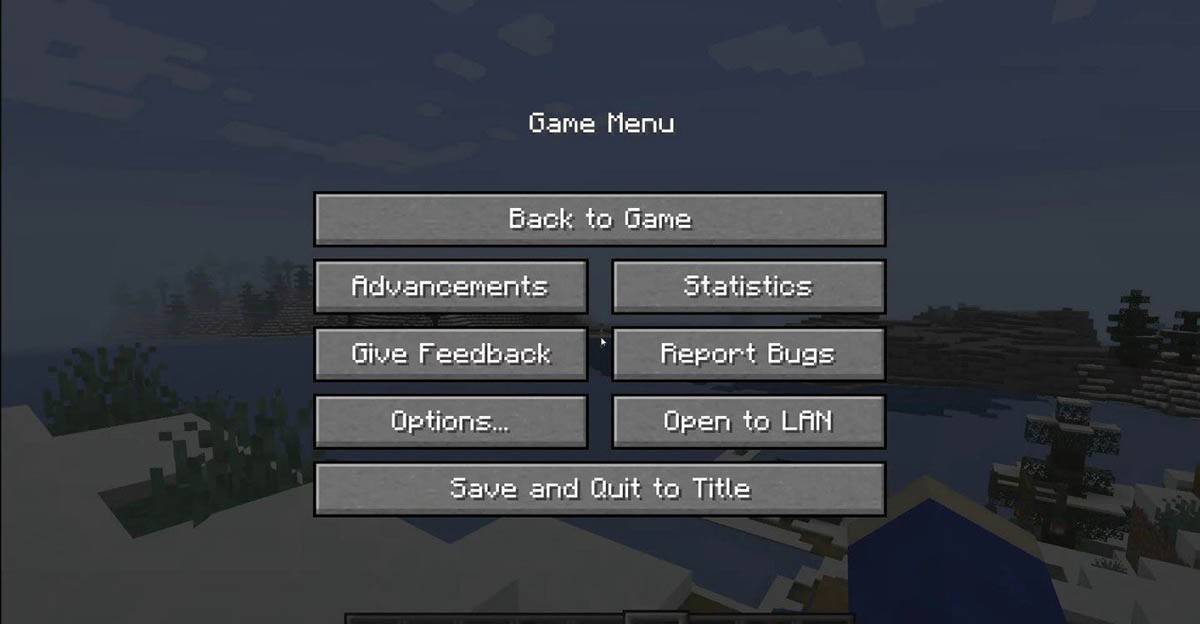 image: tlaicher.org
image: tlaicher.org
Consoles တွင်သင်၏ Gamepad ရှိသတ်မှတ်ထားသောခလုတ်ကို သုံး. Pause menu ကိုသုံးပါ။ သင်၏ session ကိုအဆုံးသတ်ရန် "Save နှင့် Quit" ကိုရွေးချယ်ပါ။ ဂိမ်းကိုအပြည့်အဝပိတ်ရန် "Home" ခလုတ်ကို နှိပ်. Minecraft ကိုမီးမောင်းထိုးပြပြီး Exit option ကိုရွေးချယ်ခြင်းဖြင့် console ၏ menu ကိုသုံးပါ။
မိုဘိုင်းထုတ်ကုန်များပေါ်တွင်ဂိမ်းမီနူးတွင် "Save နှင့် Quit" ခလုတ်ကိုရှာပါ။ အက်ပလီကေးရှင်းကိုအပြည့်အဝပိတ်ရန်သင်၏ device ၏ system menu ကိုသုံးပါ။ Android တွင်, မျက်နှာပြင်၏အောက်ခြေမှတက်ပွတ်ဆွဲပါ။ iOS တွင် "Home" ခလုတ်ကိုနှစ်ချက်နှိပ်ပါသို့မဟုတ်၎င်းကိုပွတ်ဆွဲပါနှင့်၎င်းကိုပိတ်ရန် app ကိုပွတ်ဆွဲပါ။
အခုသင်အခြေခံတွေတပ်ဆင်ထားတဲ့အတွက်သင်တစ်ကိုယ်တော်ကိရိယာအမျိုးမျိုးကိုကစားနေသလား,